Mọi người có bộ định tuyến mạng ở nhà cũng có mạng cục bộ (LAN), giúp dễ dàng chia sẻ tài nguyên và dữ liệu giữa các thiết bị. Các mạng hiện đại cũng phát triển nhanh chóng, khiến việc truyền tệp lớn qua mạng LAN trở nên khả thi.
Có thể bạn đã có một NAS (bộ nhớ gắn trong mạng) lớn chứa đầy phương tiện và tài liệu. Có lẽ bạn đang làm việc với các cộng tác viên khác và cần trộn thông tin cục bộ giữa các thiết bị. Đáng buồn thay, ngay cả các mạng hiện đại cũng gặp phải các vấn đề về hiệu suất và việc truyền tệp có thể bị sa lầy.
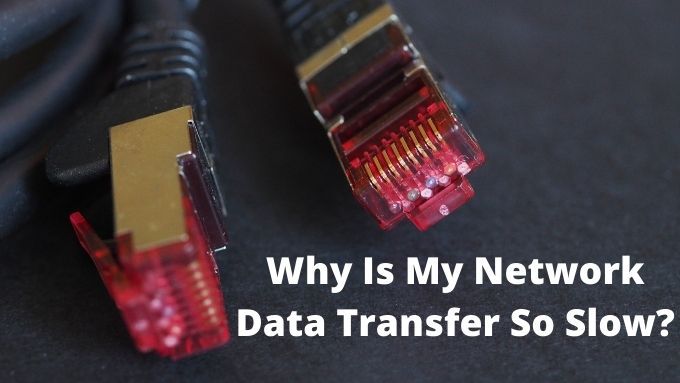
Bạn có thường xuyên tự hỏi “Tại sao mạng của tôi quá chậm” không? Dưới đây là một số bản sửa lỗi hữu ích sẽ giúp dữ liệu chạy trở lại.
Liên kết yếu nhất trong chuỗi
Từ thời điểm một gói mạng được gửi từ một thiết bị đến khi nó đến một thiết bị khác , có rất nhiều khúc quanh và ngã rẽ trên hành trình. Tổng tốc độ truyền mạng chỉ nhanh bằng thành phần chậm nhất trong chuỗi.
Hãy ghi nhớ điều này khi cố gắng theo dõi nguồn truyền dữ liệu mạng chậm. Nếu có thể, hãy loại bỏ các thủ phạm có thể có một cách có hệ thống.

Có những công cụ mạng có thể giúp bạn tìm ra những điểm nghẽn mạng, nhưng những công cụ này được thiết kế cho những mạng kinh doanh phức tạp. Trong một mạng LAN nhỏ, thông thường sau đây là chuỗi các thành phần:
In_content_1 all: [300x250] / dfp: [640x360]->Đôi khi, nó có thể phức tạp hơn một chút điều này. Ví dụ: bạn có thể đang sử dụng bộ chuyển đổi đường dây điện hoặc bộ lặp WiFi, thêm một bước khác trong chuỗi. Bộ định tuyến WiFi lưới cũng đang trở nên phổ biến hơn trong gia đình. Điều này có nghĩa là bạn cũng có thể cần phải kiểm tra các nút riêng lẻ của hệ thống lưới.
Đo điểm chuẩn tốc độ mạng của bạn
Trước khi bắt đầu tìm kiếm các vấn đề, bước đầu tiên tốt nhất là đánh giá hiệu suất mạng của bạn bằng một tiện ích chuyên dụng. Các chương trình này được thiết kế để kiểm tra tốc độ truyền mạng của bạn từ điểm này sang điểm khác đồng thời loại bỏ các yếu tố không liên quan như tốc độ của ổ cứng hoặc bộ nhớ đệm của hệ điều hành.
Nếu điểm chuẩn mạng hiển thị mức hiệu suất bình thường, thì bạn có thể xem xét một nguồn vấn đề khác không liên quan đến phần cứng mạng của bạn.

Kiểm tra tốc độ mạng LAN Lite là một ví dụ điển hình về tiện ích kiểm tra mạng như vậy. Tất cả những gì bạn phải làm là chỉ định một thư mục chia sẻ trên mạng làm mục tiêu và ứng dụng sẽ đo tốc độ truyền. Vì điều đó vẫn liên quan đến ổ cứng của cả hai thiết bị, bạn cũng có thể kết hợp nó với Máy chủ LST.
Chạy ứng dụng máy chủ trên máy tính đích và kiểm tra tốc độ trên máy khác. Điều này sẽ đo hiệu suất mạng thuần túy, cung cấp cho bạn dấu hiệu tuyệt vời về tốc độ truyền thực sự khả dụng và lý do tại sao mạng của bạn quá chậm.
Tín hiệu WiFi yếu
Một trong những điểm phổ biến nhất Nguyên nhân khiến tốc độ truyền dữ liệu mạng kém là cường độ tín hiệu WiFi yếu hoặc tín hiệu bị nhiễu. Không giống như kết nối cáp Ethernet, kết nối không dây có thể cho thấy khá nhiều biến động. Một thay đổi nhỏ về vị trí hoặc khoảng cách, nhiễu sóng vô tuyến vào những thời điểm nhất định trong ngày, giai đoạn của mặt trăng; ít nhất hai trong số các yếu tố này có thể khiến tốc độ Wi-Fi của bạn giảm.

Cải thiện hiệu suất WiFi xứng đáng là một bài báo cho riêng mình, vì vậy hãy truy cập vào Các cách hàng đầu để tăng tín hiệu WiFi & cải thiện hiệu suất và nhận tất cả các mẹo hay mà bạn cần để có được tín hiệu không dây tốt hơn.
Tốc độ lưu trữ
Một yếu tố không thể bỏ qua khi khắc phục sự cố mạng chậm là tốc độ của phương tiện lưu trữ ở cả hai đầu quá trình truyền . Với mạng LAN gia đình gigabit nhanh hoặc thậm chí trên mạng chậm, một số ổ đĩa cơ đơn giản là không thể chuyển dữ liệu đủ nhanh để theo kịp.
Ngay cả khi không phải là ổ đĩa, bất kỳ nút thắt cổ chai nào trong hệ thống lưu trữ của thiết bị cũng sẽ ảnh hưởng đến tốc độ mạng. Nếu quá trình truyền chậm xảy ra với một thiết bị cụ thể, đây có thể là một lý do.

Nếu ổ đĩa chậm khiến quá trình truyền tệp chậm, bạn có thể làm một số điều sau:
Hầu hết các thiết bị lưu trữ luôn giữ mọi thứ lại một chút, vì vậy bạn nên giữ các tệp lớn nhất và được truy cập thường xuyên nhất của bạn trên ổ đĩa mạng cục bộ được thiết kế để tăng tốc độ. Nếu bạn có kết nối băng thông rộng rất nhanh, thì việc lưu giữ các tệp của bạn trên dịch vụ đám mây như Google Drive hoặc Dropbox.
Suy nghĩ lại về Bộ định tuyến của bạn có thể nhanh hơn thực sự bộ định tuyến mạng là trung tâm của hiệu suất mạng của bạn. Bộ định tuyến thực sự là một máy tính chuyên dụng, với bộ xử lý, bộ nhớ, bộ lưu trữ và hệ điều hành riêng. Một bộ định tuyến có nhiều lõi CPU, nhiều RAM và công nghệ mạng mới nhất sẽ vượt trội hơn đáng kể so với mọi thứ khác.
Nếu bạn đang hỏi quá nhiều về bộ định tuyến hiện tại của mình, thay thế nó bằng một mẫu mới hơn và tốt hơn có thể là câu trả lời. Điều này đặc biệt đúng nếu sự cố hiệu suất mạng của bạn ảnh hưởng đến toàn bộ mạng chứ không chỉ giữa các thiết bị nhất định.
Cập nhật chương trình cơ sở định tuyến & chương trình cơ sở tùy chỉnh
Hiệu suất bộ định tuyến của bạn cũng bị ảnh hưởng bởi hệ điều hành điều đó chạy nó. Đây là chương trình cơ sở của bộ định tuyến. Bộ định tuyến có thể bị treo, có lỗi và xử lý lưu lượng mạng kém. Các nhà sản xuất bộ định tuyến thường phát hành các bản cập nhật cho chương trình cơ sở của họ để khắc phục các vấn đề về hiệu suất và cải thiện độ tin cậy.

Ngay cả khi chương trình cơ sở được cập nhật của bộ định tuyến không xử lý tốt hiệu suất mạng, bạn có thể có tùy chọn chương trình cơ sở tùy chỉnh. Đây là chương trình cơ sở được viết bởi những người sáng tạo bên thứ ba có thể sửa lỗi và mở khóa các tính năng và hiệu suất bổ sung của bộ định tuyến. Chúng tôi không khuyến nghị điều này cho người dùng mới làm quen, nhưng nếu bạn muốn xem liệu bộ định tuyến của mình có chương trình cơ sở tùy chỉnh hay không, hãy xem DD-WRT hoặc OpenWRT.
Cài đặt chất lượng dịch vụ của bộ định tuyến
Nhiều bộ định tuyến có cài đặt QoS hoặc Chất lượng dịch vụcho phép bạn chỉ định loại lưu lượng nào trên mạng sẽ được ưu tiên.

Nếu bạn muốn việc truyền tệp đến thiết bị NAS của mình luôn nhận được phần lớn băng thông cục bộ, khi đó bạn có thể chỉ định điều đó bằng cách đăng nhập vào bộ định tuyến của mình và sửa đổi cài đặt QoS. Rất tiếc, mỗi bộ định tuyến đều có giao diện QoS riêng, vì vậy bạn sẽ phải tham khảo hướng dẫn sử dụng cho kiểu máy của mình để tìm hiểu các thông tin cụ thể.
Tốc độ và cài đặt của bộ điều hợp mạng
Mỗi thiết bị của bạn thiết bị trên mạng có bộ điều hợp giao diện mạng. Đó là bộ điều hợp Ethernet hoặc bộ điều hợp WiFi. Bản thân các bộ điều hợp hỗ trợ một bộ tiêu chuẩn cụ thể. Ví dụ: đồ chơi mới nhất của bạn có thể hỗ trợ WiFi 6, nhưng phần còn lại của mạng bao gồm các thiết bị WiFi 4 và 5. Tương tự như vậy, các bộ điều hợp Ethernet hỗ trợ 10GBps, 1 Gbps, 100Mbps và thậm chí ít hơn trên phần cứng cũ có thể được kết hợp với nhau.

Trong những trường hợp này, mẫu số chung thấp nhất sẽ hạn chế tốc độ truyền dữ liệu, gây ra toàn bộ mạng chậm. Nhưng có những tình huống mà bản thân bộ điều hợp có thể bị định cấu hình sai. Thẻ ethernet của bạn có thể được đặt để chạy ở tốc độ 100Mbps khi nó thực sự có khả năng tốc độ truyền nhanh hơn.
Cập nhật trình điều khiển mạng
Không chỉ bộ định tuyến của bạn có thể được hưởng lợi từ việc cập nhật phần mềm. Thẻ giao diện mạng trong máy tính của bạn, dù là Ethernet hay WiFi, cũng sẽ nhận cập nhật trình điều khiển theo thời gian.
Cũng có thể có các bản cập nhật cho phần mềm quản lý của nhà sản xuất. Phần mềm này có thể giúp ích bằng cách đưa vào các tính năng và cài đặt mới. Trình điều khiển cho hệ điều hành của bạn biết cách "nói chuyện" với phần cứng. Trong trường hợp này là một thiết bị giao diện mạng.
Nếu có lỗi trong trình điều khiển hoặc nhà phát triển tìm ra cách tốt hơn để quản lý lưu lượng mạng, trình điều khiển mới sẽ mang lại những cải tiến đó cho thiết bị của bạn.
Cập nhật chương trình cơ sở thẻ mạng
Phần cứng giao diện mạng cũng được hưởng lợi từ các bản sửa lỗi và cập nhật chương trình cơ sở. Thông thường, nơi tốt nhất để tìm kiếm các loại bản cập nhật này là trên bo mạch chủ hoặc trang web của nhà sản xuất máy tính. Nếu đó là một thiết bị tích hợp. Nếu đó là thiết bị USB hoặc thẻ mở rộng, thì hãy truy cập trang hỗ trợ của thiết bị được chỉ định.

Phần mềm chương trình cơ sở là mã nội bộ được mã hóa cứng vận hành phần cứng mạng ở mức cơ bản nhất. Các bản cập nhật firmware mới được sử dụng để vá lỗi, cải thiện độ ổn định và thậm chí thêm các tính năng mới cho phần cứng cũ. Tất cả những điều này có thể cải thiện hiệu suất mạng.
Cập nhật Thiết bị Mạng
Mạng của chúng tôi hiện có nhiều hơn những máy tính truyền thống. Bạn có thể có camera IP, ổ đĩa mạng NAS, máy chủ phát trực tuyến và thậm chí là một hoặc hai tủ lạnh thông minh. Một số thiết bị này có thể gây ra tắc nghẽn hoặc các sự cố hiệu suất mạng khác.

Vì vậy, cần kiểm tra xem các cấu hình riêng lẻ của chúng có đúng không và chúng đều có bản cập nhật phần mềm mới nhất. Đây là một trong những lý do bạn nên tránh mua các thiết bị mạng không có thương hiệu. Họ thường không nhận được các bản sửa lỗi và các tiện ích cập nhật giống nhau từ các thương hiệu cao cấp.
Các loại cáp Ethernet
Máy tính và bộ định tuyến của bạn đều hỗ trợ một tốc độ mạng cụ thể. Tuy nhiên, khi bạn sao chép một tệp qua mạng, bạn sẽ không nhận được hiệu suất cao nhất. Điều quan trọng cần lưu ý là tốc độ định mức là lý thuyết, được thử nghiệm trong điều kiện phòng thí nghiệm lý tưởng. Tuy nhiên, vấn đề rất có thể là do cáp Ethernet của bạn.
Mặc dù Cáp Ethernet có thể trông khá giống nhau, nhưng các loại cáp khác nhau được làm khác nhau. Điều này có ảnh hưởng lớn đến hiệu suất của họ. Chúng có các cấp độ che chắn khác nhau, số lượng cáp xoắn khác nhau, v.v.

Ví dụ: loại 5 Ethernet được xếp hạng cho 100Mbps. Vì vậy, việc sử dụng nó trên phần cứng 1Gbps sẽ không mang lại cho bạn hiệu suất như mong đợi. Sau đó, bạn sẽ thường thấy tốc độ cao hơn nhiều trên hệ thống cáp chất lượng cao hơn. Ethernet loại 5e chỉ được đánh giá ở mức 125Mbps, nhưng chúng tôi đã thử nghiệm thành công tốc độ vượt quá 500Mbps với các loại cáp như vậy, miễn là chúng đủ ngắn.
Điểm mấu chốt là bạn nên đảm bảo rằng loại cáp Ethernet của bạn phù hợp với xếp hạng tốc độ của phần cứng bạn đang sử dụng.
Bão hòa băng thông mạng
Trước đây, bộ định tuyến của bạn sẽ chỉ phải kết nối một số máy tính với nhau. Bây giờ mọi thứ trong ngôi nhà của bạn đều muốn có một phần của mạng. Điện thoại thông minh, trình điều khiển game và thậm chí cả các thiết bị hiện đại như lò vi sóng thông minh đều muốn có kết nối để chúng có thể nói chuyện với nhau và tải thông tin xuống từ internet.

Các bộ định tuyến hiện đại có thể dễ dàng kết nối và quản lý hàng chục thiết bị, nhưng điều đó không có nghĩa là có băng thông vô hạn cho tất cả các thiết bị đó. Nếu quá nhiều thiết bị đang đẩy dữ liệu trên mạng cùng một lúc, thì bạn sẽ kết thúc với mạng chậm.
Giải pháp là để giảm số lượng thiết bị cạnh tranh về băng thông, hãy chia chúng ra giữa kết nối có dây và không dây hoặc thay đổi cài đặt của chúng. Các cài đặt cần được thay đổi sẽ khác nhau giữa các thiết bị. Nói chung, bạn có thể muốn lên lịch một số loại hoạt động mạng cho ban đêm hoặc tắt các chuyển đổi mà bạn không cần.
Thiết bị bị hỏng
Đây thường không phải là điều đầu tiên người ta nghĩ đến, nhưng nếu bạn đã thử mọi cách mà tốc độ truyền mạng của bạn vẫn không như bình thường, hãy xem xét rằng thiết bị mạng của bạn có thể thực sự bị hỏng. Cáp mạng là thủ phạm phổ biến nhất. Cáp Ethernet bị sờn, xoắn hoặc bị mòn có thể vẫn hoạt động nhưng không thể dịch chuyển nhiều bit như bình thường.

Cũng có thể có sự cố với cổng ethernet trên thẻ giao diện mạng của bạn. Đối với WiFi, hãy kiểm tra ăng-ten bên ngoài của bạn. Đặc biệt là trên các hệ thống máy tính để bàn nơi ăng-ten được kết nối bằng dây bên ngoài.
Đổi cáp ethernet là một cách để kiểm tra hư hỏng, nhưng sử dụng các giao diện mạng thay thế, chẳng hạn như hoán đổi giữa Ethernet và WiFi, có thể xác định thiết bị bị lỗi.
Đủ nhanh cho bạn?
Vậy, có mẹo nào trong số này giải quyết được sự cố mạng chậm của bạn không? Hãy cho chúng tôi biết nếu các vấn đề về hiệu suất mạng của bạn đã được giải quyết. Nếu không, hãy để lại nhận xét mô tả tình huống và nếu bạn may mắn, một thành viên trong cộng đồng độc giả của chúng tôi có thể đã tìm ra giải pháp cho vấn đề cụ thể của bạn.
Các vấn đề về mạng luôn khiến bạn khó chịu một chút, nhưng nếu bạn tìm kiếm các vấn đề một cách có hệ thống, nó có thể trở thành cách khắc phục dễ dàng hơn bạn có thể mong đợi.